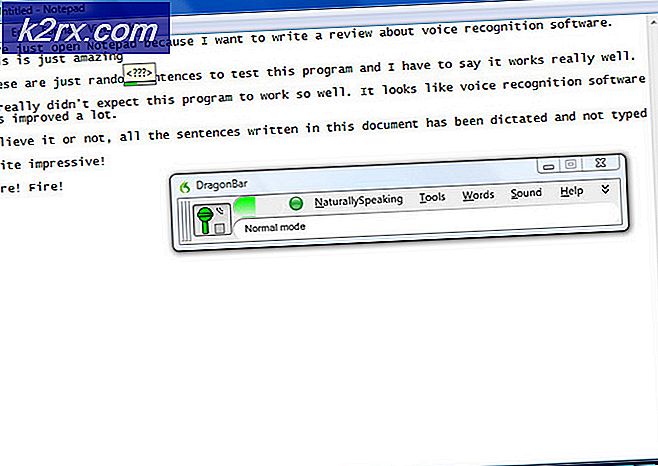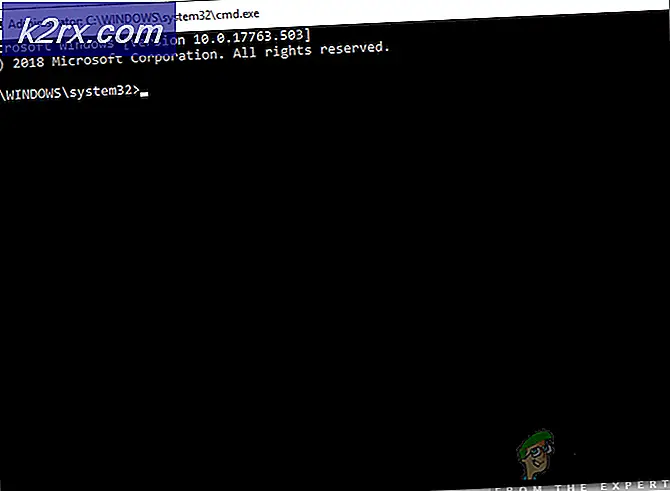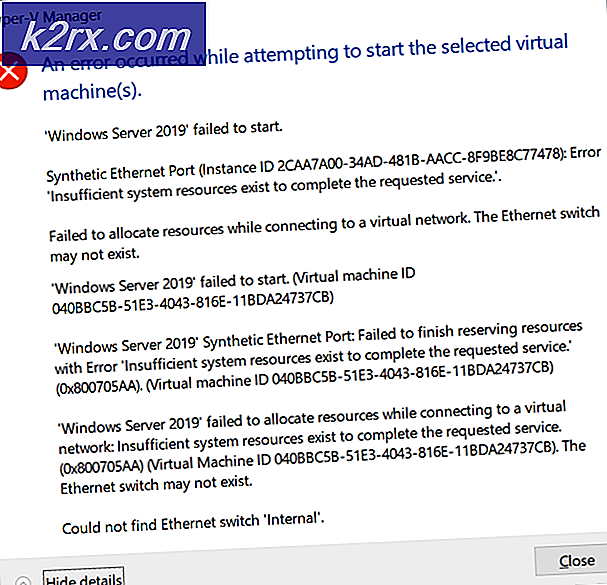Fiks: ASUS Smart Gesture virker ikke
ASUS smart gest er en smart touchpad-driver som kan identifisere finger- og håndkontakt av brukeren. Ulike gest på veggen fører til forskjellige handlinger på datamaskinen gjennom den. Noen av bevegelsene glir med to fingre for å flytte sider eller skyve med tre fingre for å bytte programmet. På denne måten kan du enkelt bruke den bærbare datamaskinen med en mer "notebook" -følelse uten å måtte bruke musen.
Som alle andre gestusprogrammer, er ASUS smart gest også kjent for å være vertskap for problemer. Noen ganger blir ikke bevegelsene registrerte eller programvaren kjører ikke i det hele tatt. Dette er et kjent problem i de fleste av ASUS bærbare datamaskiner. Vi har listet ned alle artiklene knyttet til dette problemet. Ta en titt.
Løsning 1: Kontrollerer om berøringsplaten er låst, eller hvis ASUS er deaktivert
Før vi starter med den omfattende feilsøkingen, bør du sjekke om selve funksjonen er deaktivert på datamaskinen. For det meste har ASUS bærbare datamaskiner F9- tasten som deaktiverer eller aktiverer tastaturet på pekefeltet. I noen tilfeller er det Fn + F9 . Pass på at berøringsplaten fungerer og ikke er låst.
Det ble også lagt merke til at etter en Windows 10-oppdatering deaktiverer operativsystemet denne funksjonen automatisk. Vi kan prøve å aktivere dette og se om dette løser problemet.
- Trykk på Windows + S, skriv inn innstillinger i dialogboksen og åpne programmet.
- En gang i Innstillinger klikker du Enheter .
- Velg fanen Mus ved hjelp av den venstre navigasjonsruten og klikk på Ekstra musemuligheter .
- Gå nå over til ELAN-inngangsenheten og aktiver enheten derfra.
Nå start datamaskinen på nytt og sjekk om den smarte gesten virker.
Løsning 2: Reparere ASUS Smart Gesture
Før vi søker etter nye installasjonskopier av programvaren, er det verdt å prøve å reparere det. Når du reparerer noe programvare, sjekker Windows alle installasjonsfilene for eventuelle uoverensstemmelser som kan være tilstede eller reparerer registeret som er satt med programvaren. Videre kontrolleres også gruppepolicyer og feil korrigeres (hvis noen).
- Trykk på Windows + R, skriv appwiz. cpl i dialogboksen og trykk på Enter.
- Her vil alle programmene som er installert på datamaskinen, bli oppført. Naviger gjennom dem til du finner ASUS Smart Gesture . Høyreklikk på den og velg Reparer .
- For prosessen å fullføre, da det kan ta litt tid. Start datamaskinen på nytt etter reparasjonen, og kontroller om modulen fungerer som forventet.
Løsning 3: Ruller tilbake driver
Noen ganger når en nyere versjon av Windows blir utgitt, er den ikke kompatibel med alle driverne eller programvaren som er tilstede på datamaskinen din. Hvis de ikke er det, slipper produsentene enten en ny oppdatering eller råder deg til å rulle tilbake til en tidligere versjon.
Hvis du opplever en situasjon der etter oppdatering av Windows / driver, fungerer modulen ikke; Du kan prøve å rulle tilbake føreren. Legg merke til at du kanskje trenger administrative privilegier for å utføre dette.
- Trykk på Windows + R, skriv dvmgmt. msc i dialogboksen og trykk på Enter.
- Når du er i enhetsbehandling, utvider du Mus og andre pekeenheter . Finn ' ASUS touchpad ', høyreklikk den og velg Egenskaper .
- Naviger til Driver- fanen og klikk på Rull tilbake driver .
- Nå vil Windows rulle driveren din tilbake til en tidligere versjon. Start datamaskinen på nytt og kontroller om dette løser problemet.
Løsning 4: Tilbakestill til standard
Hvis alle metodene ovenfor ikke viser seg å være nyttige, kan vi prøve å tilbakestille alle innstillingene tilbake til standard. Det er også en sjanse at når du endret innstillingene eller tilpasset modulen i henhold til dine krav, kan det hende du har feil innstilt innstillingene. Gjør notat som tilbakestiller innstillingene tilbake til standard, fjerner alle dine preferanser, og du må sette dem på nytt fra begynnelsen.
- Trykk på Windows + R, skriv kontroll i dialogboksen og trykk Enter.
- En gang i kontrollpanelet velger du Store ikoner og dobbeltklikker på ASUS Smart Gesture.
- Når innstillingene for ASUS Smart Gesture er åpnet, klikker du på knappen Set all to default .
- Start datamaskinen på nytt fullstendig og kontroller om dette løste problemet.
Løsning 5: Nedlasting av moduler
ASUS Smart Gesture avhenger også av flere andre moduler for å sikre riktig drift og at det ikke oppstår feil. Disse modulene er enten allerede installert på datamaskinen eller er inkludert i oppdateringspakken fra Windows. Likevel vil vi installere disse modulene manuelt en etter en og se om de gjør noen forskjell for din eksisterende situasjon.
Modulene som du trenger å laste ned er:
Intel Serial IO 30.100.1643.1
ATK pakke 1.0.0051 (64-bit)
Smart Gesture 4.0.17 (64-bit)
Det er flere nettsteder der du kan få alle nedlastingene samtidig. For informasjon fra brukeren kan du sjekke om disse nedlastingene herfra.
Løsning 6: Installer ASUS Smart Gesture på nytt
Hvis alle ovennevnte metoder ikke virker, har vi ikke annet valg enn å installere berøringsmodulen etter at den lastes ned fra nettsiden. Legg merke til at du kanskje trenger administrativ tilgang til å utføre denne løsningen.
- Trykk på Windows + R, skriv appwiz. cpl i dialogboksen og trykk på Enter.
- Her vil alle programmene bli oppført foran deg. Høyreklikk på ASUS Smart Gesture og klikk Avinstaller .
- Naviger til det offisielle ASUS-nettstedet og last ned programvaren på datamaskinen din.
- Kjør installasjonsfilen og kontroller om modulen blir installert med hell.
I tillegg til disse løsningene kan du også:
- Naviger til katalogen C: \ Program Files (x86) \ ASUS \ ASUS Smart Gesture, høyreklikk på flaggermus og klikk Kjør som administrator .
- Avinstaller din nåværende ATK- pakke, og start datamaskinen på nytt. Installer nå den nyeste ATK-pakken og start datamaskinen på nytt. Når ATK-pakken er installert, kan du prøve å installere ASUS Smart Gesture. Start datamaskinen på nytt og kontroller om dette fungerer.
- Pass på at du ikke har noen andre programmer i konflikt med denne programvaren.
PRO TIPS: Hvis problemet er med datamaskinen eller en bærbar PC / notatbok, bør du prøve å bruke Reimage Plus-programvaren som kan skanne arkiver og erstatte skadede og manglende filer. Dette fungerer i de fleste tilfeller der problemet er oppstått på grunn av systemkorrupsjon. Du kan laste ned Reimage Plus ved å klikke her